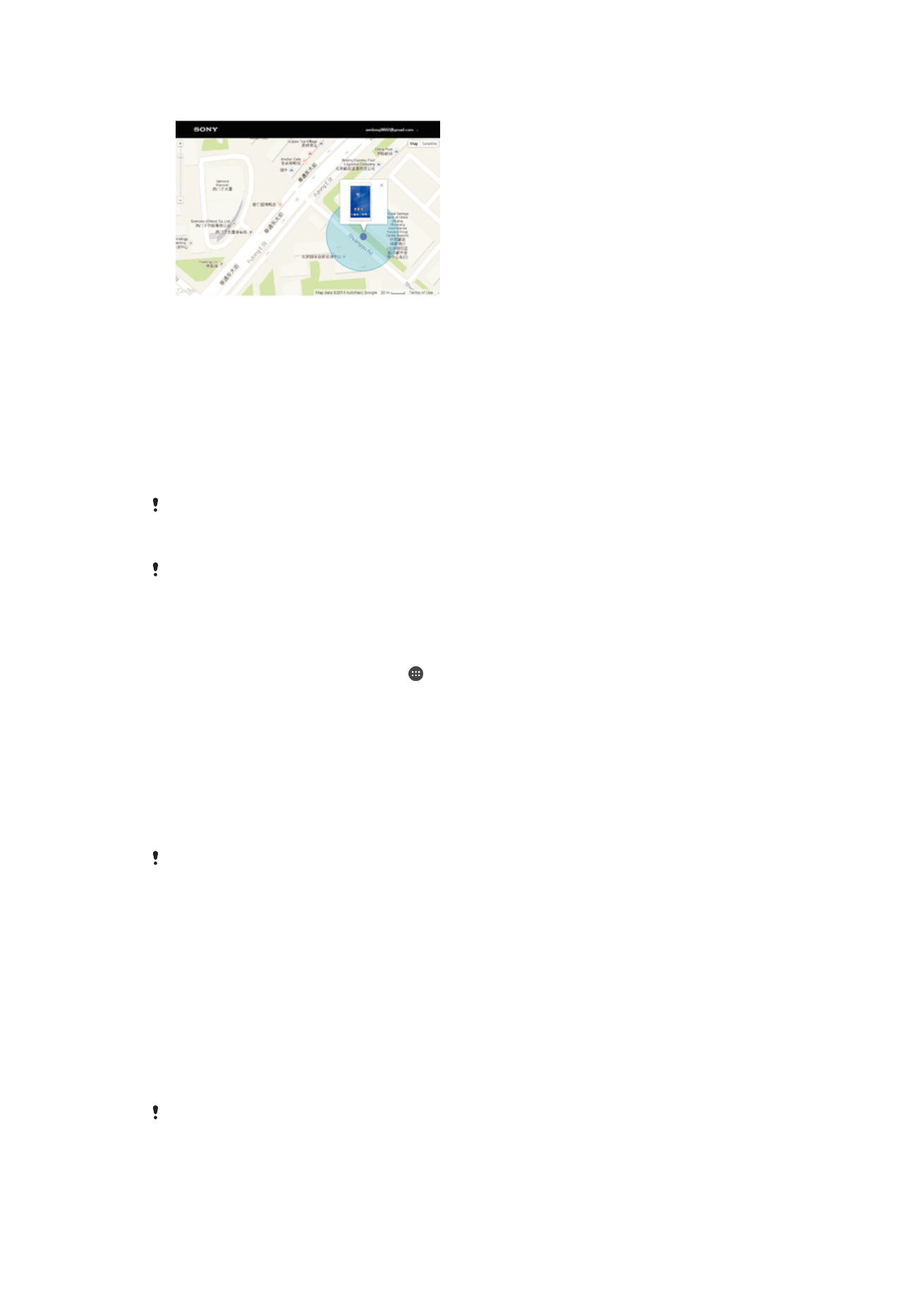
Elveszett készülék megkeresése
Ha van Google™-fiókja, a „my Xperia-védelem” webszolgáltatással megkeresheti
elveszett készülékét, és biztosíthatja a védelmét. Ha aktiválta a szolgáltatást a
készülékén, az alábbiakra nyílik lehetősége:
•
Megkeresheti készülékét egy térképen.
•
Riasztást játszhat le még akkor is, ha a készüléket Ne zavarjanak üzemmódban
használják.
•
Távolról zárolhatja a készüléket, és megjelenítheti rajta elérhetőségi adatait a megtaláló
számára.
•
Utolsó lehetőségként távolról törölheti a készüléken a belső és a külső memória
tartalmát.
Ha a „my Xperia-védelem” webszolgáltatással törölte a készülék belső memóriájának
tartalmát, a készülék következő bekapcsolásakor be kell jelentkeznie egy Google™-fiókba,
amelyet korábban szinkronizált a készüléken.
A „my Xperia-védelem” szolgáltatás nem minden országban és régióban érhető el.
A my Xperia-védelem bekapcsolása
1.
Ügyeljen arra, hogy aktív adatkapcsolat legyen a készülékén, és engedélyezve
legyen a helyszolgáltatás.
2.
A
Kezdőképernyőn koppintson az ikonra.
3.
Keresse meg a
Beállítások > Képernyőzár és biztonság > my Xperia-védelem >
Bekapcsolás beállítást, és koppintson rá.
4.
A szolgáltatás feltételeinek és kikötéseinek elfogadásához koppintson az
Elfogadás gombra.
5.
Ha a rendszer kéri, jelentkezzen be a Google™-fiókjába, vagy ha még nincs ilyen
fiókja, hozzon létre egyet.
6.
Ha szeretné ellenőrizni, hogy a my Xperia-védelem szolgáltatás meg tudja-e
keresni a készülékét, keresse fel a
myxperia.sonymobile.com
weblapot, és a
készüléken beállított Google™-fiókot használva jelentkezzen be.
Ha többen is használják a készüléket, a my Xperia-védelem szolgáltatást csak a
tulajdonosként bejelentkezett felhasználó veheti igénybe.
Elveszett készülék megkeresése az Android™ Eszközkezelővel
A Google™ az Android™ Eszközkezelő nevű hely- és biztonságalapú webes
szolgáltatást nyújtja. Ezt a my Xperia-védelem szolgáltatással párhuzamosan vagy annak
alternatívájaként használhatja. Ha elveszíti a készülékét, az Android™ Eszközkezelővel:
•
megkeresheti és megjelenítheti, hogy hol található;
•
felhívhatja vagy lezárhatja a készüléket, minden tárolt adatot törölhet róla, vagy
telefonszámot vehet fel a lezárt képernyőre.
Az Android™ Eszközkezelőről a
www.support.google.com
webhelyen talál további
tájékoztatást.
Az Android™ Eszközkezelő nem működik, ha készüléke ki van kapcsolva, vagy ha nem
csatlakozik az internethez. Az Android™ Eszközkezelő szolgáltatás nem minden országban
vagy régióban érhető el.
21
Ez a kiadvány internetes változata. © Csak magáncélú felhasználásra nyomtatható ki.
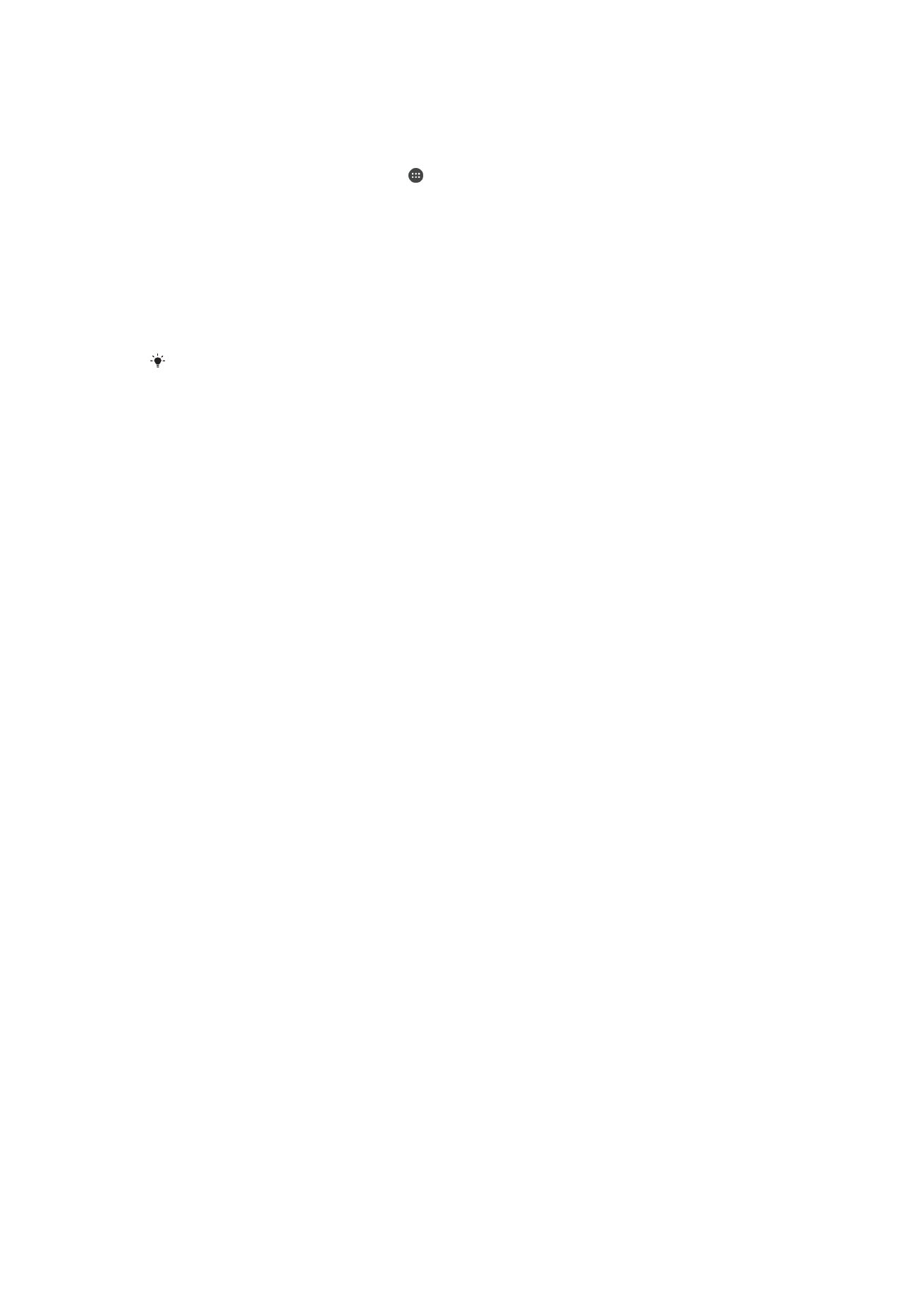
Az Android™ Eszközkezelő bekapcsolása
1.
Ha több felhasználóval oszt meg egy készüléket, a tulajdonosként jelentkezzen be.
2.
Ügyeljen arra, hogy aktív adatkapcsolattal rendelkezzen, és engedélyezve legyen a
helyszolgáltatás.
3.
A
Kezdőképernyőn koppintson az ikonra.
4.
Keresse meg a
Beállítások > Google > Biztonság beállítást, és koppintson rá.
5.
Mindkét funkció engedélyezéséhez koppintson a következőkre:
Eszköz távoli
megkeresése és Távoli lezárás és törlés engedélyezése.
6.
Amikor a rendszer kéri, az
Eszközkezelő aktiválása parancsra koppintva fogadja
el a használati feltételeket.
7.
Annak ellenőrzéséhez, hogy az Android™ Eszközkezelő a szolgáltatás
bekapcsolása után meg tudja-e találni a készülékét, látogasson el a
www.android.com/devicemanager
weblapra, és jelentkezzen be a Google™-
fiókjával.
Az Android™ Eszközkezelőt az Eszközkezelők csoport
Képernyőzár és biztonság beállításából
is bekapcsolhatja.
22
Ez a kiadvány internetes változata. © Csak magáncélú felhasználásra nyomtatható ki.